Guida introduttiva: Creare un registro contenitori con replica geografica usando un modello di Resource Manager
Questo argomento di avvio rapido descrive come creare un'istanza di Registro Azure Container usando un modello di Azure Resource Manager. Il modello configura un registro con replica geografica che sincronizza automaticamente il contenuto del registro in più aree di Azure. La replica geografica consente un accesso vicino alla rete per le immagini dalle distribuzioni a livello di area, offrendo al tempo stesso un'unica esperienza di gestione. È una funzionalità del livello Premium del servizio per registri.
Un modello di Azure Resource Manager è un file JSON (JavaScript Object Notation) che definisce l'infrastruttura e la configurazione per il progetto. Il modello utilizza la sintassi dichiarativa. Si descrive la distribuzione prevista senza scrivere la sequenza di comandi di programmazione per creare la distribuzione.
Il Registro di sistema con le repliche non supporta le distribuzioni in modalità completa del modello ARM/Bicep.
Se l'ambiente soddisfa i prerequisiti e si ha familiarità con l'uso dei modelli di Resource Manager, selezionare il pulsante Distribuisci in Azure. Il modello verrà aperto nel portale di Azure.
Prerequisiti
Se non si ha una sottoscrizione di Azure, creare un account gratuito prima di iniziare.
Rivedere il modello
Il modello usato in questo avvio rapido proviene dai modelli di avvio rapido di Azure. Il modello configura un registro e una replica aggiuntiva a livello di area.
{
"$schema": "https://schema.management.azure.com/schemas/2019-04-01/deploymentTemplate.json#",
"contentVersion": "1.0.0.0",
"metadata": {
"_generator": {
"name": "bicep",
"version": "0.5.6.12127",
"templateHash": "12610175857982700190"
}
},
"parameters": {
"acrName": {
"type": "string",
"defaultValue": "[format('acr{0}', uniqueString(resourceGroup().id))]",
"maxLength": 50,
"minLength": 5,
"metadata": {
"description": "Globally unique name of your Azure Container Registry"
}
},
"acrAdminUserEnabled": {
"type": "bool",
"defaultValue": false,
"metadata": {
"description": "Enable admin user that has push / pull permission to the registry."
}
},
"location": {
"type": "string",
"defaultValue": "[resourceGroup().location]",
"metadata": {
"description": "Location for registry home replica."
}
},
"acrSku": {
"type": "string",
"defaultValue": "Premium",
"allowedValues": [
"Premium"
],
"metadata": {
"description": "Tier of your Azure Container Registry. Geo-replication requires Premium SKU."
}
},
"acrReplicaLocation": {
"type": "string",
"metadata": {
"description": "Short name for registry replica location."
}
}
},
"resources": [
{
"type": "Microsoft.ContainerRegistry/registries",
"apiVersion": "2019-12-01-preview",
"name": "[parameters('acrName')]",
"location": "[parameters('location')]",
"sku": {
"name": "[parameters('acrSku')]"
},
"tags": {
"displayName": "Container Registry",
"container.registry": "[parameters('acrName')]"
},
"properties": {
"adminUserEnabled": "[parameters('acrAdminUserEnabled')]"
}
},
{
"type": "Microsoft.ContainerRegistry/registries/replications",
"apiVersion": "2019-12-01-preview",
"name": "[format('{0}/{1}', parameters('acrName'), parameters('acrReplicaLocation'))]",
"location": "[parameters('acrReplicaLocation')]",
"properties": {},
"dependsOn": [
"[resourceId('Microsoft.ContainerRegistry/registries', parameters('acrName'))]"
]
}
],
"outputs": {
"acrLoginServer": {
"type": "string",
"value": "[reference(resourceId('Microsoft.ContainerRegistry/registries', parameters('acrName'))).loginServer]"
}
}
}
Nel modello sono definite le risorse seguenti:
- Microsoft.ContainerRegistry/registries: consente di creare un registro contenitori di Azure
- Microsoft.ContainerRegistry/registries/replications: consente di creare una replica del registro contenitori
Altri esempi di modelli di Registro Azure Container sono disponibili nella raccolta di modelli di avvio rapido.
Distribuire il modello
Selezionare l'immagine seguente per accedere ad Azure e aprire un modello.
Selezionare o immettere i valori seguenti.
Sottoscrizione: selezionare una sottoscrizione di Azure.
Gruppo di risorse: selezionare Crea nuovo, immettere un nome univoco per il gruppo di risorse e quindi fare clic su OK.
Area: selezionare una località per il gruppo di risorse. Esempio: Stati Uniti centrali.
Acr Name (Nome di Registro Azure Container): accettare il nome generato per il contenitore oppure immettere un nome. Deve essere univoco a livello globale.
Acr Admin User Enabled (Utente amministratore di Registro Azure Container): accettare il valore predefinito.
Posizione: accettare la posizione generata per la replica principale del registro o immettere una posizione quale Stati Uniti centrali.
Acr Sku (SKU del Registro Azure Container): accettare il valore predefinito.
Acr Replica Location (Posizione della replica di Registro Azure Container): immettere una posizione per la replica del registro usando il nome breve dell'area. Deve essere diversa dalla posizione del registro principale. Esempio: westeurope.
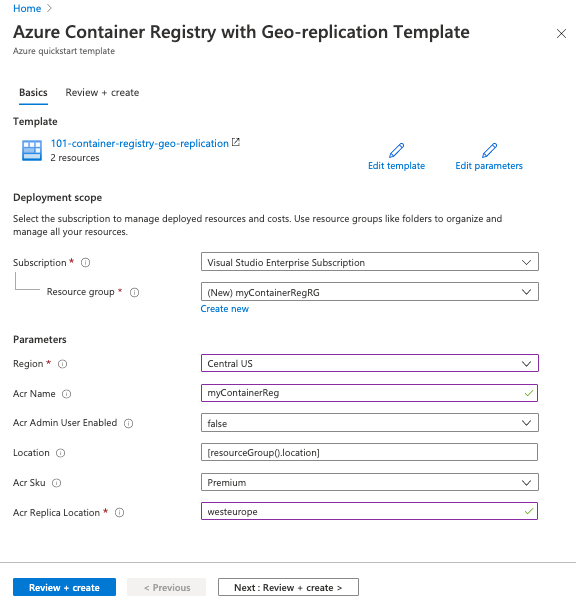
Selezionare Rivedi e crea, quindi rivedere i termini e le condizioni. Se si accettano le condizioni, selezionare Crea.
Dopo la creazione del registro, si riceverà una notifica:
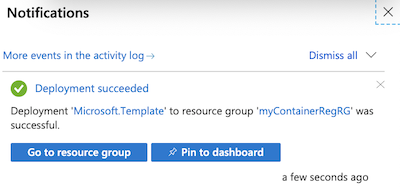
Per distribuire il modello, si usa il portale di Azure. Oltre al portale di Azure, è possibile usare Azure PowerShell, l'interfaccia della riga di comando di Azure e l'API REST. Per informazioni sugli altri metodi di distribuzione, vedere Distribuire modelli.
Esaminare le risorse distribuite
Usare il portale di Azure o uno strumento quale l'interfaccia della riga di comando di Azure per esaminare le proprietà del registro contenitori.
Nel portare cercare Registri contenitori e selezionare il registro contenitori creato.
Nella pagina Panoramica annotare il Server di accesso del registro. Usare questo URI quando si usa Docker per assegnare tag ed eseguire il push di immagini nel registro. Per informazioni, vedere Effettuare il push della prima immagine tramite l'interfaccia della riga di comando di Docker.
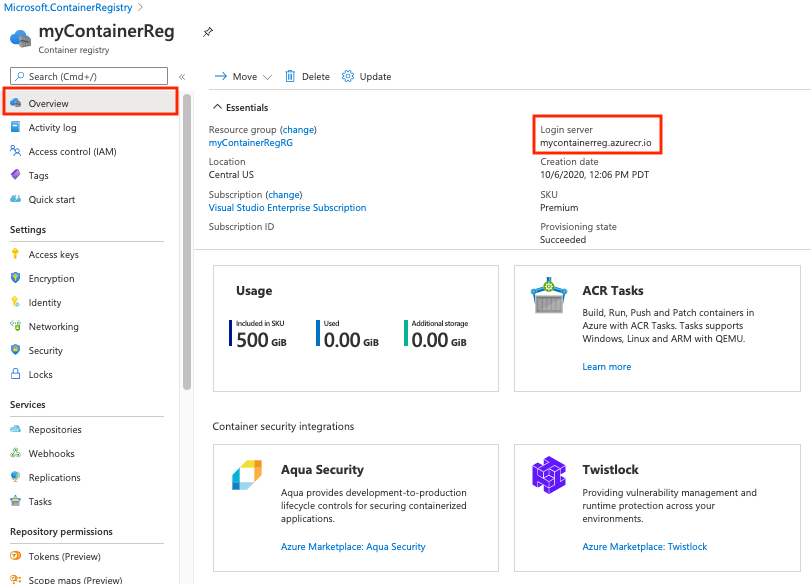
Nella pagina Repliche confermare le posizioni della replica principale e della replica aggiunta tramite il modello. Se si vuole, aggiungere altre repliche in questa pagina.
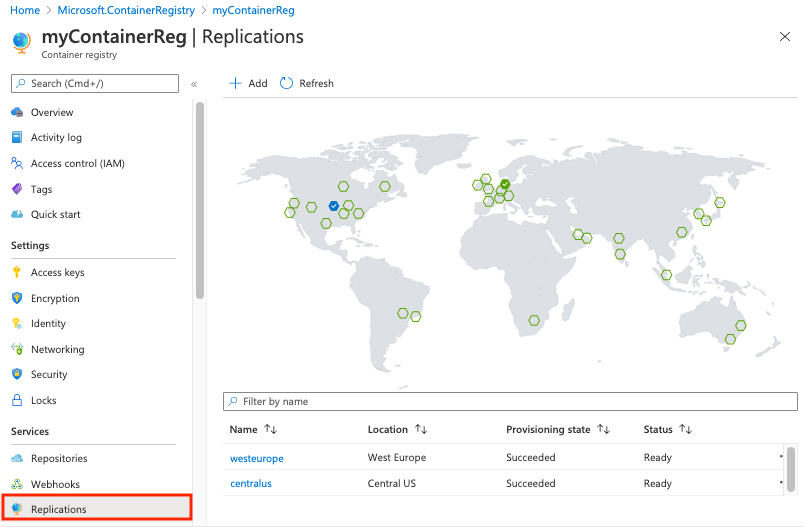
Pulire le risorse
Quando non sono più necessari, eliminare il gruppo di risorse, il registro e la replica del registro. A questo scopo, accedere al portale di Azure, selezionare il gruppo di risorse che contiene il registro e quindi selezionare Elimina gruppo di risorse.
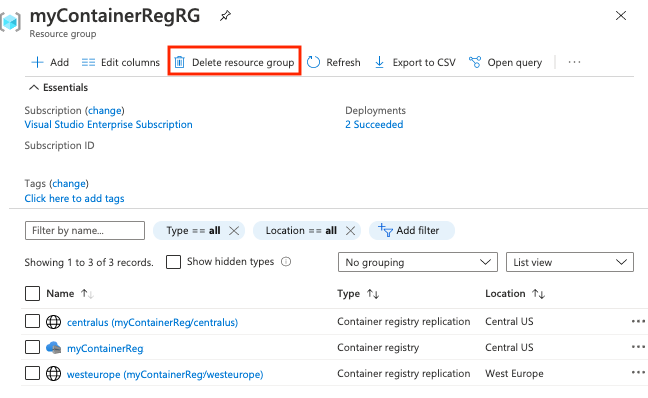
Passaggi successivi
In questo argomento di avvio rapido è stata creata un'istanza di Registro Azure Container con un modello di Resource Manager ed è stata configurata una replica del registro in un'altra posizione. Per maggiori informazioni su Registro Azure Container, passare alle relative esercitazioni.
Per un'esercitazione dettagliata che illustra il processo di creazione di un modello, vedere:
